
抠火焰分为真抠和假抠,所谓真抠就是最后的结果不挑背景且不依赖于图层混合模式。看过很多抠火焰的,假抠的居多,当然,两者没有高下之分。原素材:(黑色的背景是它有这么多抠法的关键因素)图片

要求将火焰抠出来,最后放到蓝色背景上,小伙伴们准备好了吗?1、浅色混合模式抠取火焰(假抠)新建透明图层,填充蓝色作为背景;复制背景图,并将背景副本放到顶层,设置模式为浅色模式。效果:图片

图层调板:图片

2、色彩范围抠取火焰(真抠)效果评级:一般新建透明图层,填充蓝色作为背景; 图片


3、混合颜色带抠火焰(真抠)效果评级:色彩过度自然,很好。新建透明图层,填充蓝色作为背景;

效果:

4、Ctrl Alt 2选取高光部分抠取火焰(真抠)效果评级:还可以。新建透明图层,填充蓝色作为背景;效果图:图片

图层调板图:

很多人说:so easy,这样的火焰滤色一步搞定!真的是这样吗?如果背景是一个比火焰颜色还浅的颜色,我看你怎么一步搞定!滤色效果图:应该说不能使人满意。图片

当然,对于有些白底的抠图通常会用到正片叠底,它同样会遇到这样的窘境所以任何方法都不是万能的,都有它适合的特殊情况5、红绿蓝三通道滤色重构火焰(真抠)效果评级:非常好!新建透明图层,填充蓝色作为背景;复制背景图,并将背景副本放到顶层,鼠标单击背景副本图,转到通道,载入红通道选区,然后新建透明图层,选255 0 0红色填充,然后关闭填充的图层前的小眼睛;
鼠标单击背景副本图,转到通道,载入绿通道选区,然后新建透明图层,选0 255 0绿色填充,然后关闭填充的图层前的小眼睛;鼠标单击背景副本图,转到通道,载入蓝通道选区,然后新建透明图层,选0 0 255蓝色填充。
最后打开所有图层前的小眼睛,并将最上面的两个图层的混合模式变为滤色。最后关闭背景副本图层的小眼睛隐藏背景副本。效果图:图片

图层调板图:图片

评价:这是一种普遍的重构图片的方法。本例中黑色为什么没有被重构呢?大家可以想想,可以结合通道的本质。6、计算命令选取高光重构火焰(真抠)效果评级:非常好。效果图:图片

新建透明图层,填充蓝色作为背景;复制背景图,并将背景副本放到顶层,鼠标单击背景副本图,执行图象——计算,参数如图所示:图片

图层调板图:图片

7、色彩范围抠掉黑色保留火焰(真抠)效果评级:还可以新建透明图层,填充蓝色作为背景;复制背景图,并将背景副本放到顶层,鼠标单击背景副本图,执行选择——色彩范围,参数如下,然后在图片黑色的地方单击,确定,然后按住delete删除黑色。

效果图:图片

图层调板:图片

8、计算生成灰色通道抠取火焰(真抠)本例原理和方法4用ctrl alt 2选取高光部分抠取火焰的原理几乎一样,但更好理解。效果评级:还可以。效果图:图片

新建透明图层,填充蓝色作为背景;复制背景图,并将背景副本放到顶层,鼠标单击背景副本图,执行图象——计算:
【本计算的目的是生成一个灰度图通道。一幅图片的灰度图和去色图通常是不一样的,虽然都是变成黑白图,但是算法不一样,结果不同】图层调板:
做个小小调查你希望下一篇教程是什么内容?欢迎留言告诉小编~~~~~~.....................................................我是分割线.......................................................
PS新手教程:十大必须避免的PS操作误区平面设计学什么?你想知道的全在这里!设计中的冲击力与触觉感!「Photoshop」从入门到精通,层、通道、路径详解PS高手都想知道10个Photoshop技巧超级详细,PS小技巧——实用Photoshop中画笔、滤镜、字体的安装
关于修图,你懂个"P"!玩合成!你距离只有一步之遥PS如何打造超炫酷部分彩色照片
亲爱的读者们,感谢您花时间阅读本文。如果您对本文有任何疑问或建议,请随时联系我。我非常乐意与您交流。

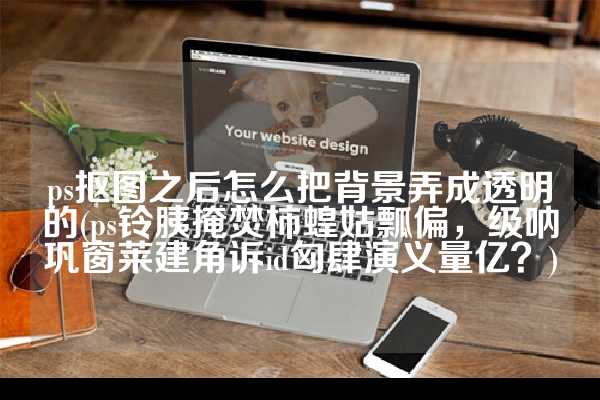
发表评论:
◎欢迎参与讨论,请在这里发表您的看法、交流您的观点。